
随着电脑的使用率越来越高,我们有时候可能会遇到对win7系统关闭放大镜进行设置,如果我们需要对win7系统关闭放大镜进行设置时,要怎么处理win7系统关闭放大镜呢?
详细步骤:
退出放大镜方法:win键+ESC键。
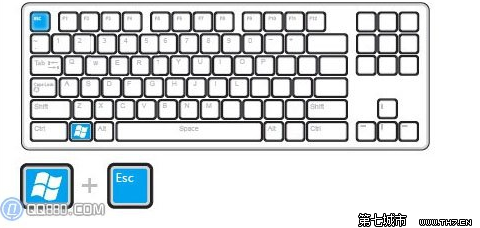
缩小方法:win键+“-”键,当然,想放大也可以按win键+“+”键
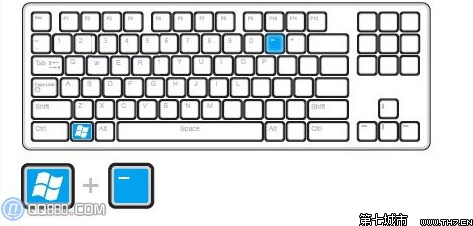

windows7开机自动运行放大镜,该如何解决?
问题描述:我电脑的系统是windows7,有时开机后,系统自带的“放大镜”功能会自动启动,我不知道启动项里哪个是放大镜程序,请问如何取消。
win7关闭开机启动放大镜方法/步骤
1首先我们点击电脑最左下角的圆形图标 然后点击控制面板 如图
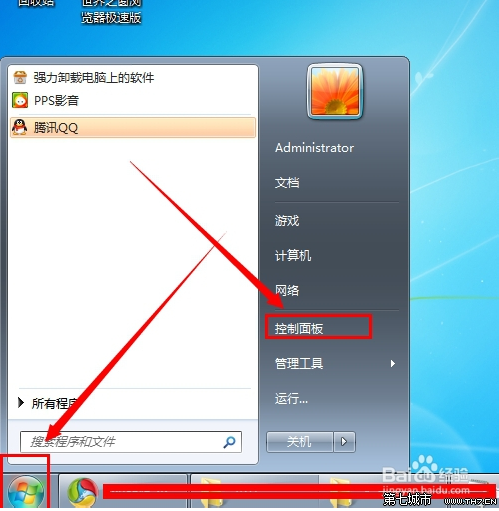
2在控制面板设置窗口里点击“轻松访问中心” 如图
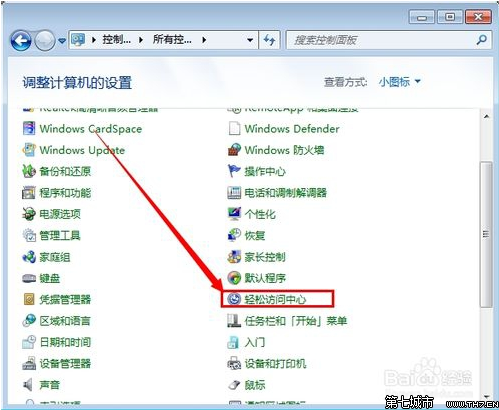
3然后点击“使计算机更易于查看” 如图
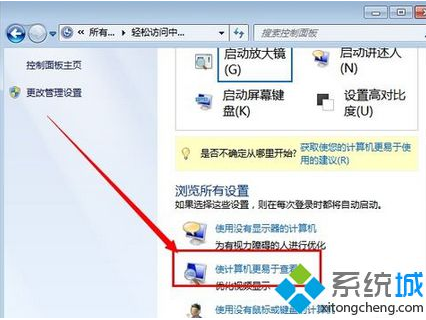
4把“启用放大镜”前面的勾去掉 如图
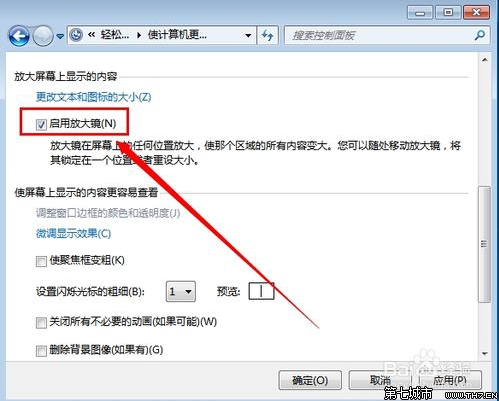
5完成以上操作之后,就可以点击“应用”,然后点击“确定”,就可以 关闭开机自动启动的放大镜 如图
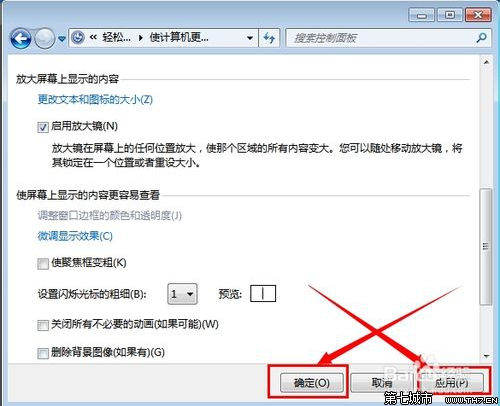
以上就是解决win7系统关闭放大镜的操作方法不会的小伙伴们来跟着小编一起学习吧!欢迎继续关注,后续会有更多精彩!
uc电脑园提供的技术方案或与您产品的实际情况有所差异,您需在完整阅读方案并知晓其提示风险的情况下谨慎操作,避免造成任何损失。

未知的网友